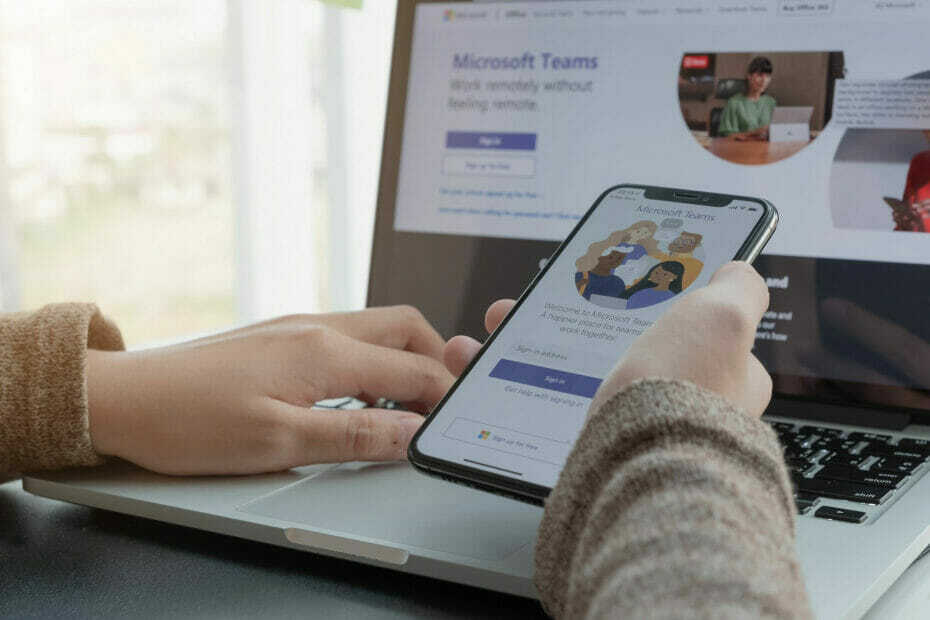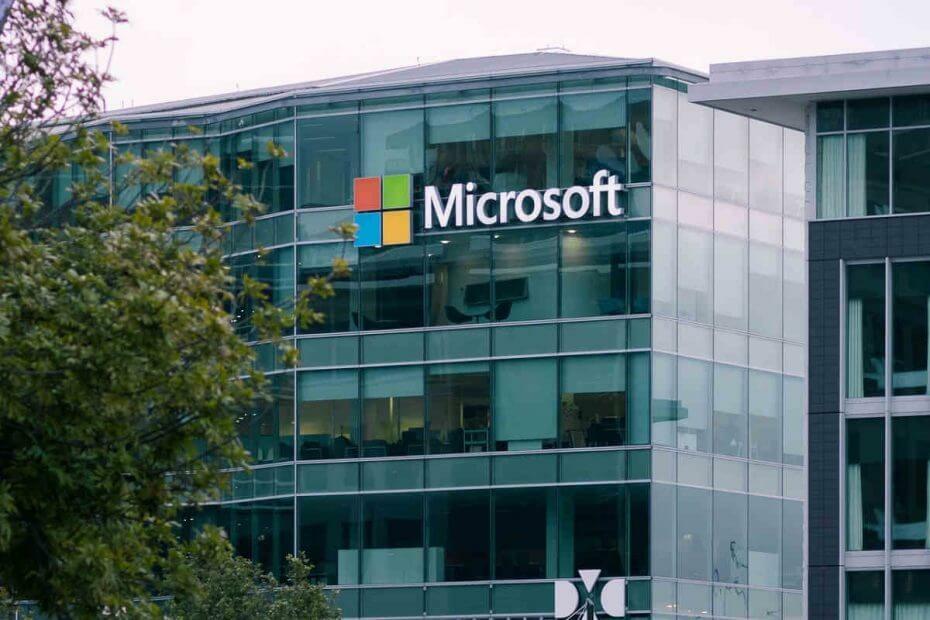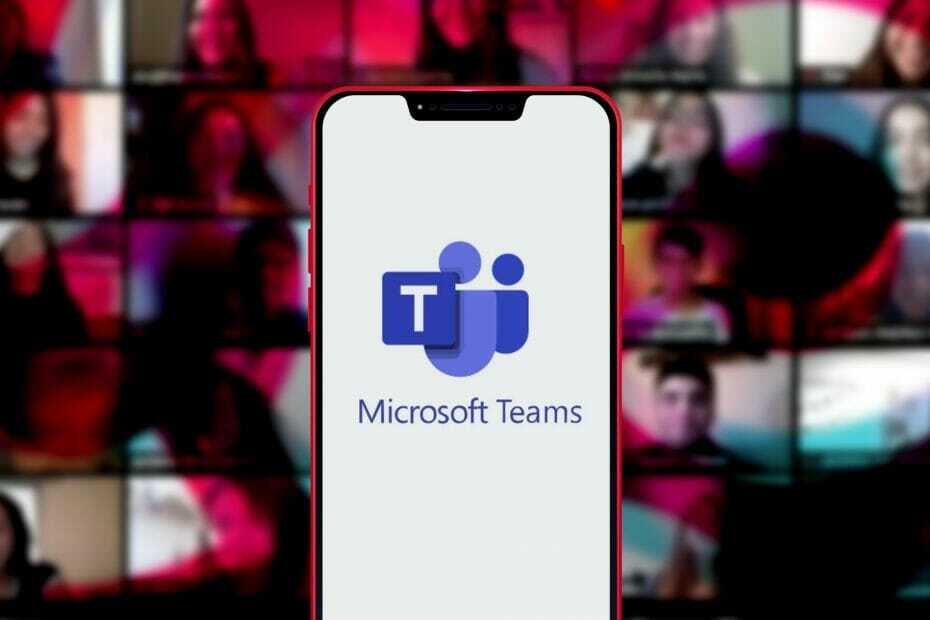Подесите тачно време и податке или обришите кеш претраживача
- Мицрософт Теамс код грешке Цаа70007 се појављује када покушавате да се пријавите на платформу.
- Ово може бити због оштећене кеш меморије претраживача или кеша Мицрософт Теамс-а.
- Можете да отпустите и обновите ИП или да покренете алатку за решавање проблема са компатибилношћу да бисте решили проблем.
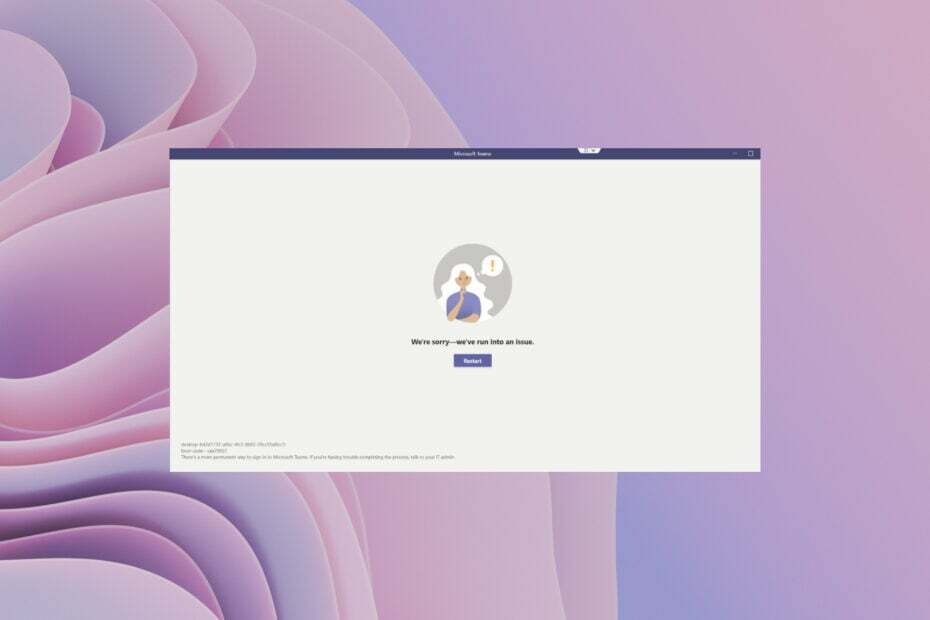
ИксИНСТАЛИРАЈТЕ КЛИКОМ НА ДАТОТЕКУ ЗА ПРЕУЗИМАЊЕ
Овај софтвер ће поправити уобичајене рачунарске грешке, заштитити вас од губитка датотека, малвера, квара хардвера и оптимизовати ваш рачунар за максималне перформансе. Решите проблеме са рачунаром и уклоните вирусе сада у 3 једноставна корака:
- Преузмите алатку за поправку рачунара Ресторо који долази са патентираним технологијама (доступан патент овде).
- Кликните Започни скенирање да бисте пронашли проблеме са Виндовс-ом који би могли да изазову проблеме са рачунаром.
- Кликните Поправи све да бисте решили проблеме који утичу на безбедност и перформансе вашег рачунара.
- Ресторо је преузео 0 читаоци овог месеца.
Неколико корисника наилази на код грешке Цаа70007. Док неки знају значење тога, други не. За ово друго, код грешке Цаа70007 је повезан са Мицрософт тимовима. Обично се појави када покушајте да се пријавите у Теамс са својим акредитивима.
Комплетна порука о грешци гласи Жао нам је – наишли смо на проблем, код грешке цаа70007. На правом сте месту ако добијете и ову грешку са Мицрософт тимовима. Зато што ћемо вам у овом водичу дати многа практична решења за решавање проблема.
Зашто добијам грешку Мицрософт Теамс Цаа70007?
Као што је горе објашњено, наићи ћете на код грешке Цаа70007 када се пријавите у Мицрософт Теамс. Ова порука о грешци се појављује на самом екрану за пријаву. Ово се такође дешава када покушате да покренете апликацију Мицрософт Теамс.
Овај проблем се јавља када апликација има неке проблеме или постоји проблем са сервером. Овде би такође могао бити крив процес пријаве. Неки корисници су пријавили да је овај проблем изазван нетачним временом или мрежним подешавањима.
Како могу да поправим код грешке Цаа70007?
- Зашто добијам грешку Мицрософт Теамс Цаа70007?
- Како могу да поправим код грешке Цаа70007?
- 1. Обришите кеш тимова
- 2. Подесите тачан датум и време
- 3. Искључите опозив сертификата сервера
- 4. Омогућите све ТЛС Интернет опције
- 5. Користите алатку за решавање проблема са компатибилношћу
- 6. Обновите ИП адресу
- 7. Обришите кеш претраживача
- 8. Ресетујте Мицрософт Теамс
1. Обришите кеш тимова
- Отвори Трцати дијалог притиском на Победити + Р кључеви.
- Тип %аппдата%\Мицрософт\теамс и притисните Ентер.

- Избришите све датотеке из фасцикли Цацхе, тмп, и ГПУЦацхе.

- Поново покренути рачунар.
- Покрените Мицрософт Теамс и проверите да ли ово решава проблем или не.
Такве ситне проблеме често изазивају оштећене кеш датотеке повезане са програмом. Можете брзо да обришете кеш датотеке за Мицрософт тимове и проверите да ли ово поправља поруку о грешци Цаа70007.
2. Подесите тачан датум и време
- притисните Победити + И тастере за отварање Подешавања мени.
- Изаберите Време и језик из левог окна.
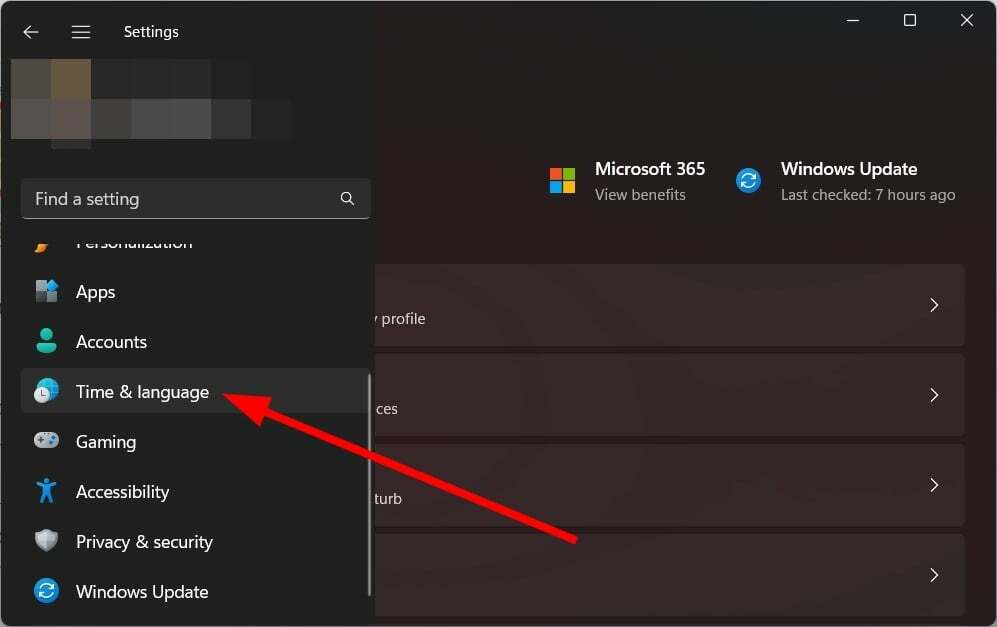
- Кликните Датум и време на десној.
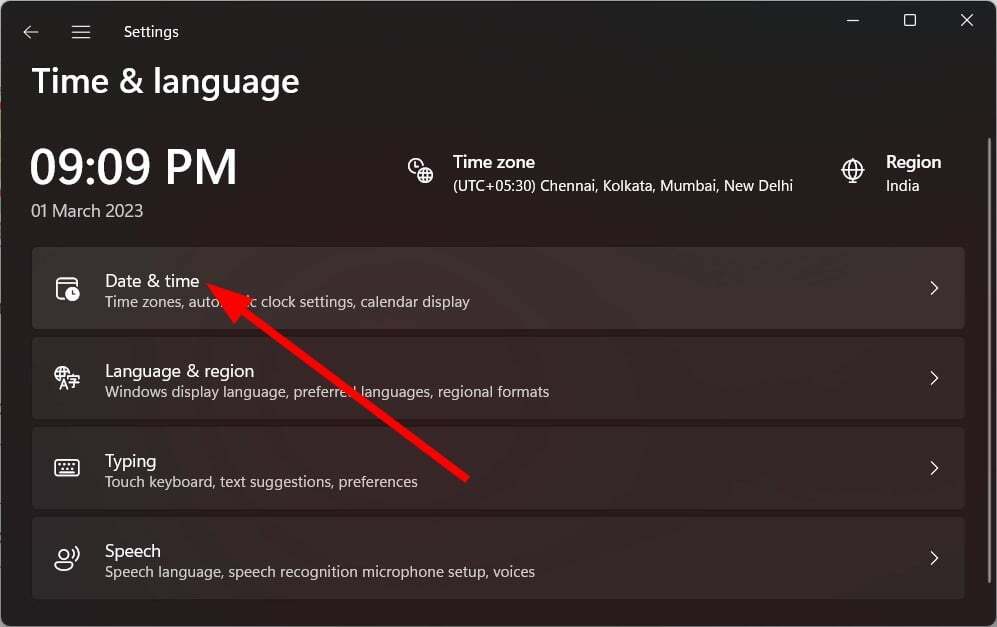
- Укључи на Подесите време аутоматски опција.

- Погоди Синхронизујте сада дугме такође
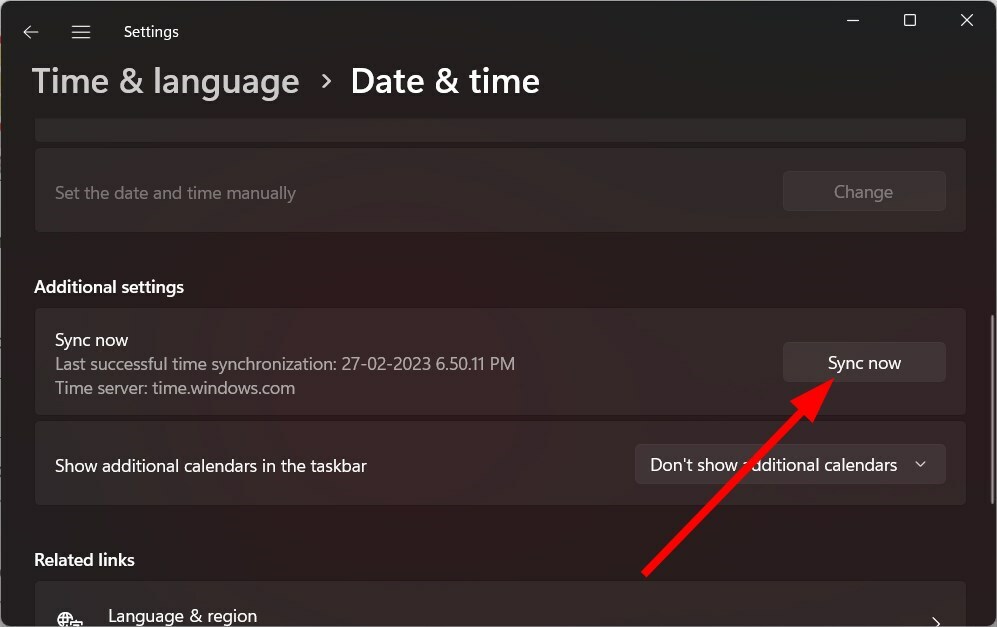 .
.
Наићи ћете на грешку Цаа70007 са Мицрософт тимовима када време и датум на вашем рачунару нису тачни. Неколико корисника је препоручило да проверите подешавања времена и датума да бисте решили проблем.
- Анимиране позадине за Мицрософт Теамс Меетингс долазе у мају
- Тимови за образовање постају бржи и троше мање ресурса
- Како користити 3Д аватаре у апликацији Теамс
3. Искључите опозив сертификата сервера
- Отвори Почетак мени притиском на Победити кључ.
- Отвори Контролна табла.
- Кликните на Интернет опције.

- Пребаците се на Напредно таб.

- У одељку Безбедност поништите избор опције Провери опозив сертификата сервера.
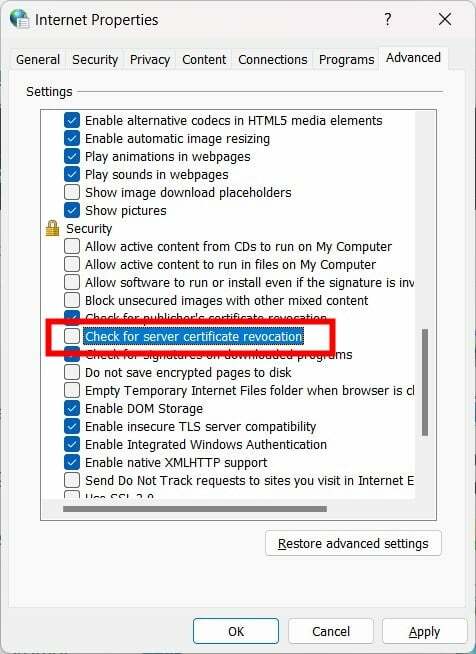
- Кликните на Примени и ОК.
- Поново покрените рачунар.
- Покрените апликацију Теамс након што се рачунар покрене и проверите да ли ово решава проблем.
4. Омогућите све ТЛС Интернет опције
- Отвори Почетак мени притиском на Победити кључ.
- Отвори Контролна табла.
- Кликните на Интернет опције.

- Кликните на Напредно таб.

- У одељку Безбедност означите поља за потврду Користите ТЛС 1.0, Користите ТЛС 1.1, Користите ТЛС 1.2, и Користите ТЛС 1.3.
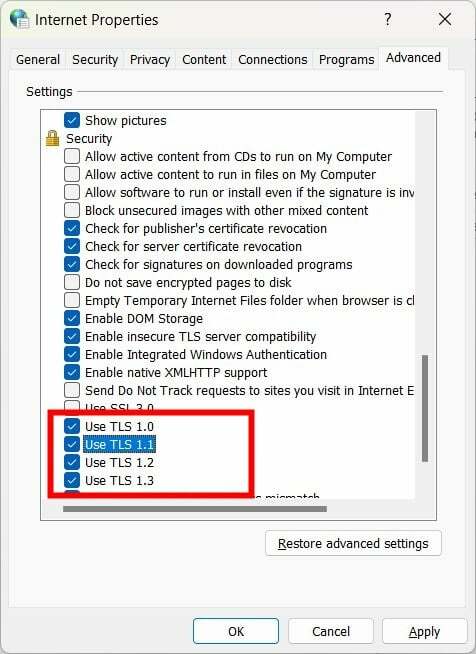
- Кликните Применити и У реду.
- Поново покренути ваш рачунар.
5. Користите алатку за решавање проблема са компатибилношћу
- Кликните десним тастером миша на Мицрософт Теамс икона.
- Изаберите Својства.
- Пребаците се на Компатибилност таб.
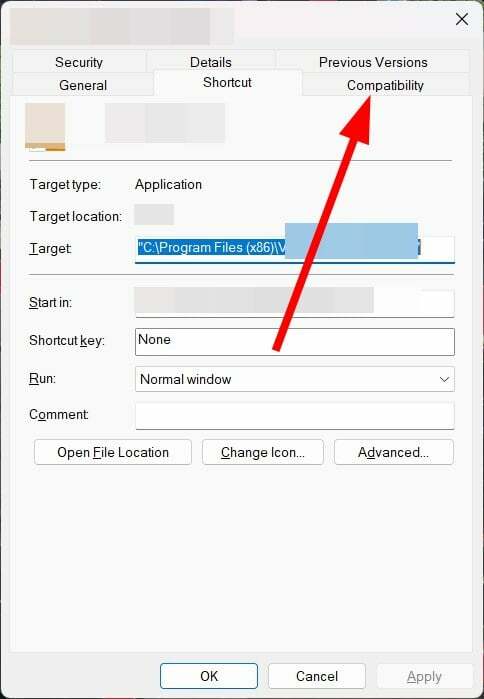
- Кликните на Покрените алатку за решавање проблема са компатибилношћу дугме.

- Изаберите Пробајте препоручена подешавања опција.
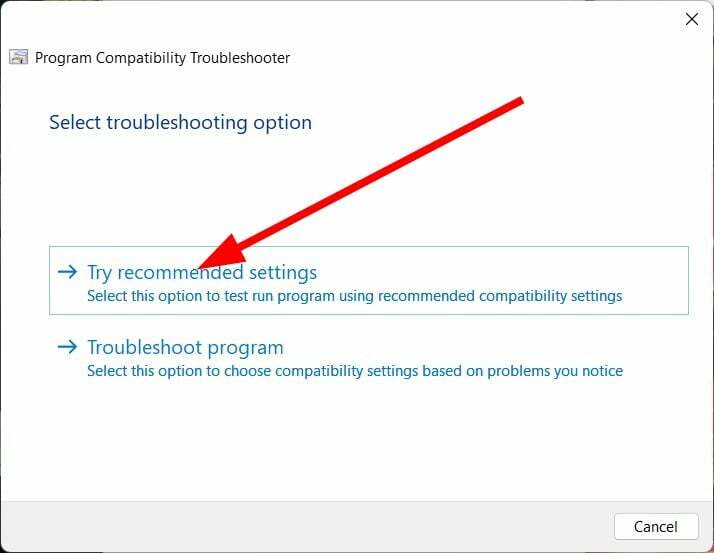
- Поново покренути ваш рачунар.
- Покрените Мицрософт Теамс и проверите да ли ово решава проблем или не.
Алат за решавање проблема са компатибилношћу ће вам помоћи да покренете и поруку о грешци Цаа70007.
6. Обновите ИП адресу
- Отвори Почетак мени притиском на Победити кључ.
- Отвори Командни редак као администратор.

- Унесите наредбу испод да бисте ослободили тренутну ИП адресу ваше мреже и притисните Ентер.
ипцонфиг /релеасе - Извршите наредбу испод да бисте обновили ИП адресу.
ипцонфиг /ренев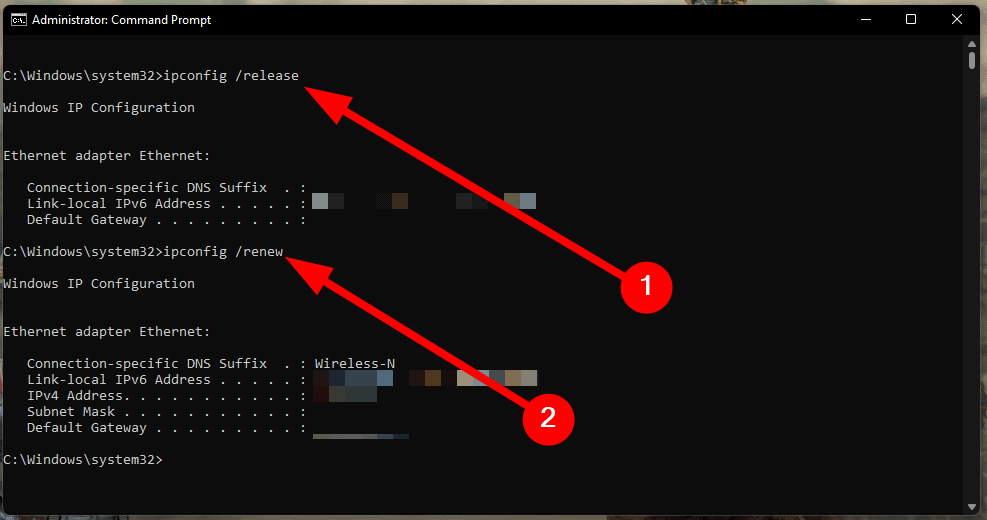
- Поново покренути ваш рачунар.
Стручни савет:
СПОНЗОРИСАНИ
Неке проблеме са рачунаром је тешко решити, посебно када су у питању оштећена спремишта или Виндовс датотеке које недостају. Ако имате проблема да поправите грешку, ваш систем је можда делимично покварен.
Препоручујемо да инсталирате Ресторо, алат који ће скенирати вашу машину и идентификовати у чему је грешка.
Кликните овде да преузмете и почнете да поправљате.
Пошто је грешка Цаа70007 такође повезана са мрежним проблемом, можете покушати да покренете горње команде да бисте ослободили и обновили ИП.
7. Обришите кеш претраживача
- Покрените свој Интернет претраживач.
- Кликните на Мени са 3 тачке икона.
- Кликните на Подешавања.
- Изаберите Приватност и безбедност.
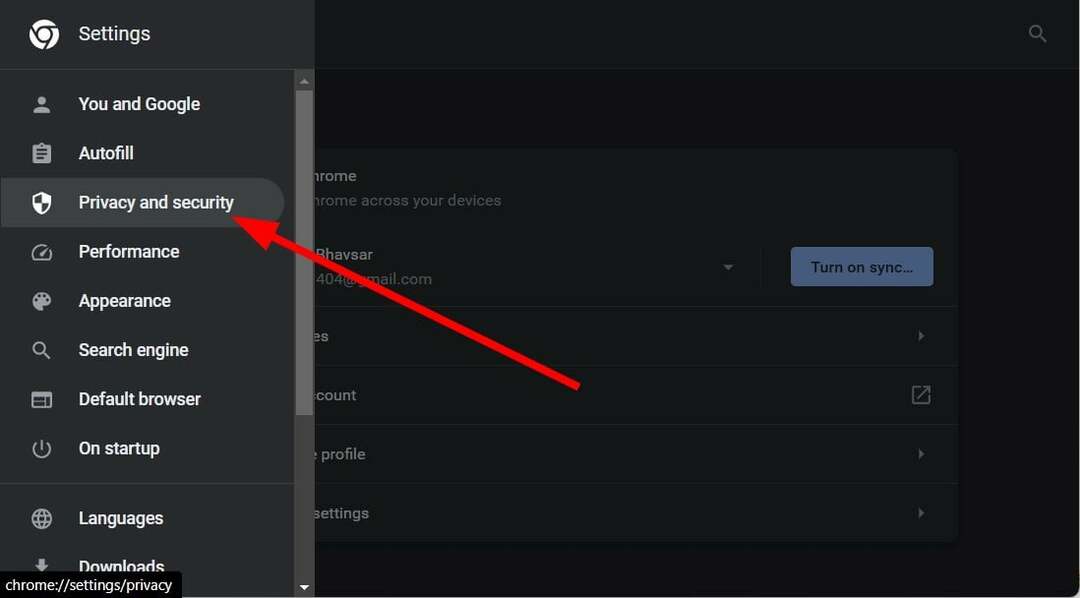
- Кликните на Обриши податке прегледања.
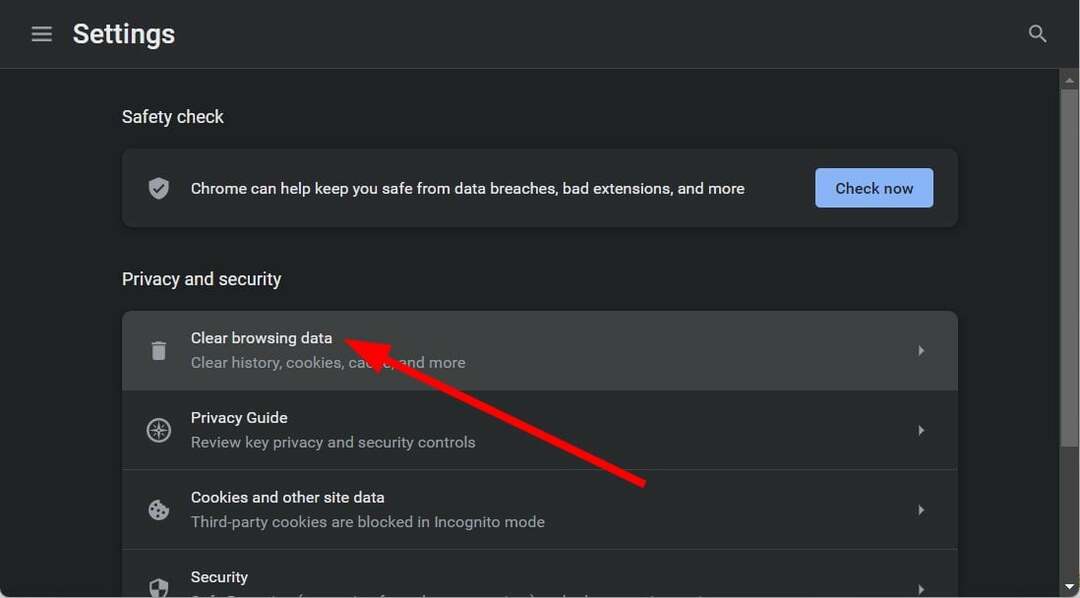
- Означите поља за Историја прегледања, Колачићи и други подаци о сајтовима, и Кеширане слике и датотеке.
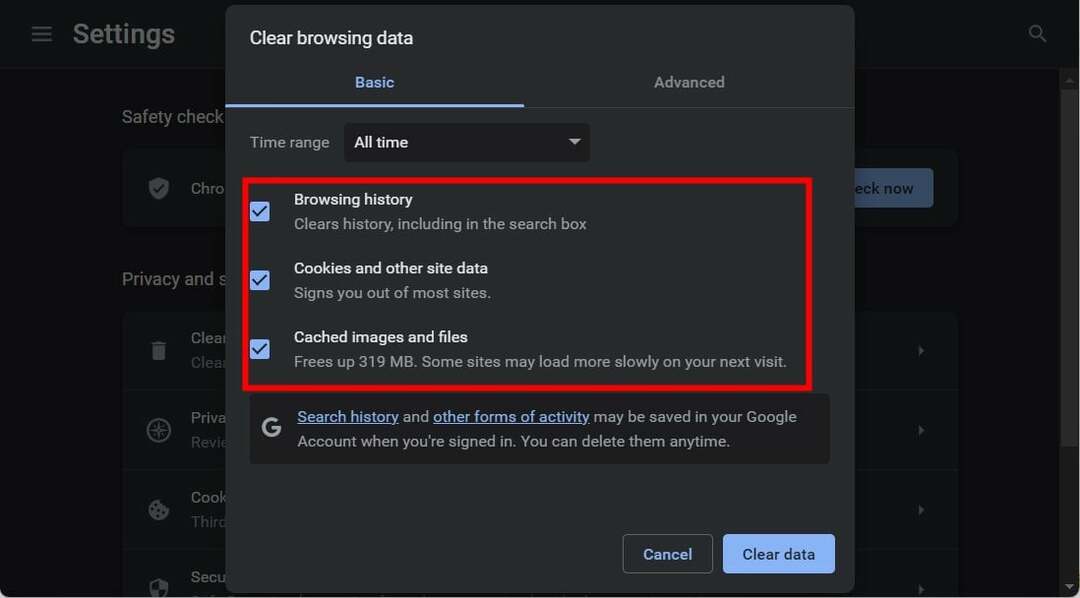
- Притисните дугме Обриши податке.
- Поново покрените претраживач и проверите да ли ово решава проблем или не.
Можете покушати да обришете кеш претраживача ако приступате Мицрософт тимовима преко веб прегледача. Међутим, кеш претраживача често може изазвати више проблема ако је оштећен.
Такође, ако то не помогне, можете погледати наш водич наводи неке од најбољих претраживача можете користити на свом Виндовс 11 рачунару.
8. Ресетујте Мицрософт Теамс
- притисните Победити + И кључеве за отварање Виндовс подешавања.
- Кликните на Аппс на левом окну.
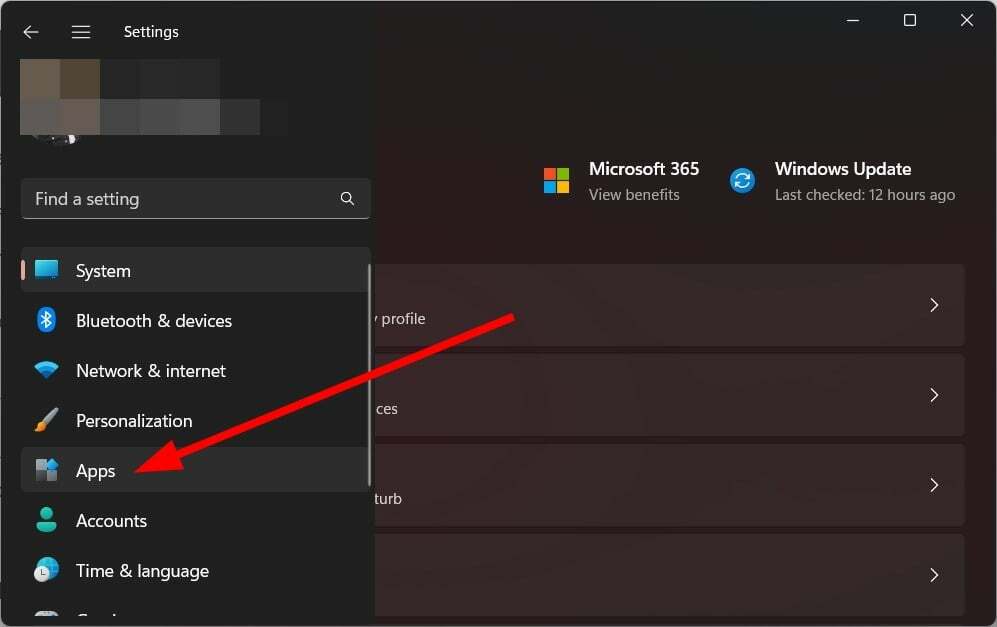
- Изаберите Инсталиране апликације.
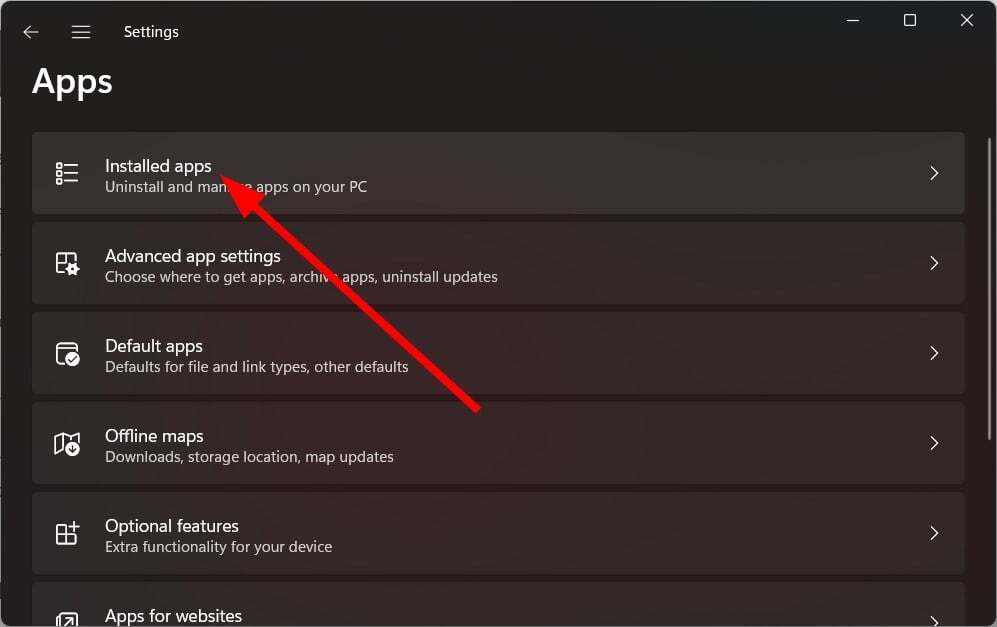
- Лоцате Мицрософт Теамс и кликните на икона са 3 тачке поред тога.

- Изаберите Напредне опције.
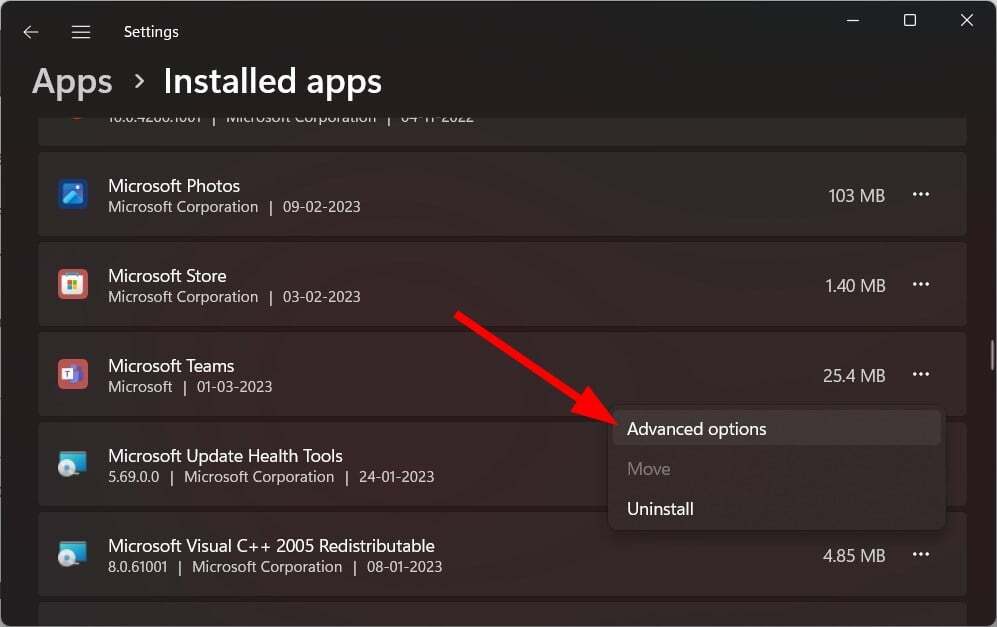
- Померите се надоле и испод Ресетовати, кликните на Ресетовати дугме.
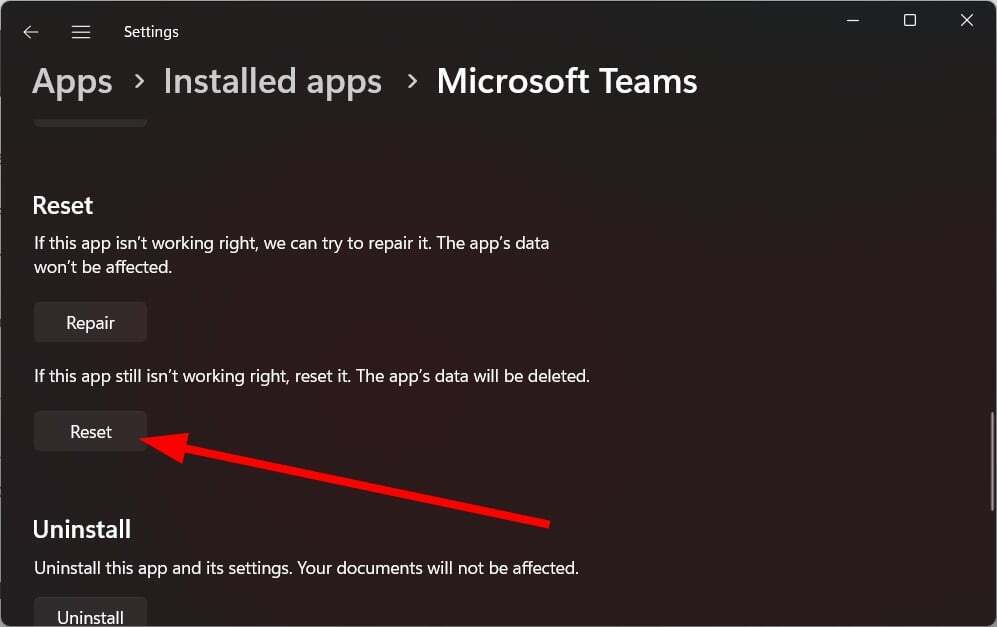
Коначно, ако ништа не успије, можете покушати да ресетујете апликацију Мицрософт Теамс. Такође, можете покушати да поново инсталирате апликацију на рачунару и надате се да ће исправити грешку Цаа70007.
Имамо водич који ће вам помоћи да поправите поруку о грешци Цаа20003 са Мицрософт тимовима. Такође можете погледати наш водич, који наводи нека решења за поправку кода грешке Цаа70004.
За кориснике који наилазе на Мицрософт Теамс код грешке Цаа20002, можете погледати наш наменски водич и решити проблем. Такође, прочитајте водич за поправите грешку Цаа5004б.
У коментарима испод, јавите нам које од горе наведених решења је решило проблем за вас.
Још увек имате проблема? Поправите их овим алатом:
СПОНЗОРИСАНИ
Ако горњи савети нису решили ваш проблем, ваш рачунар може имати дубље проблеме са Виндовс-ом. Препоручујемо преузимање овог алата за поправку рачунара (одлично оцењено на ТрустПилот.цом) да им се лако позабавите. Након инсталације, једноставно кликните на Започни скенирање дугме, а затим притисните на Поправи све.